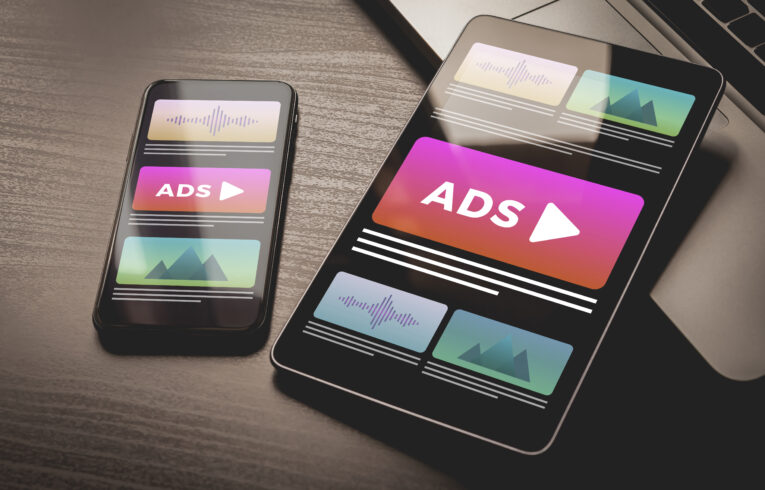Jak wyłączyć reklamy w telefonie? Istnieje kilka sposobów
Ostatnia aktualizacja 21 marca, 2024
Jednym ze sposobów poprawienia komfortu korzystania z aplikacji i przeglądania stron internetowych jest blokada reklam. Wyskakujące okienka lub migające banery mogą być irytujące, szczególnie gdy pojawiają się nieoczekiwanie. W tym tekście znajdziesz instrukcję, jak wyłączyć reklamy w telefonie. Istnieje kilka metod na ich ograniczenie lub całkowite usunięcie. Opisujemy je opiszemy poniżej.
Jak wyłączyć reklamy? Znajdź odpowiednie funkcje w przeglądarkach
Na początek spróbujemy poradzić sobie z wyskakującymi oknami podczas przeglądania stron internetowych. Aby je zablokować, przejdź do opcji blokowania reklam w wybranej przeglądarce.
Chrome
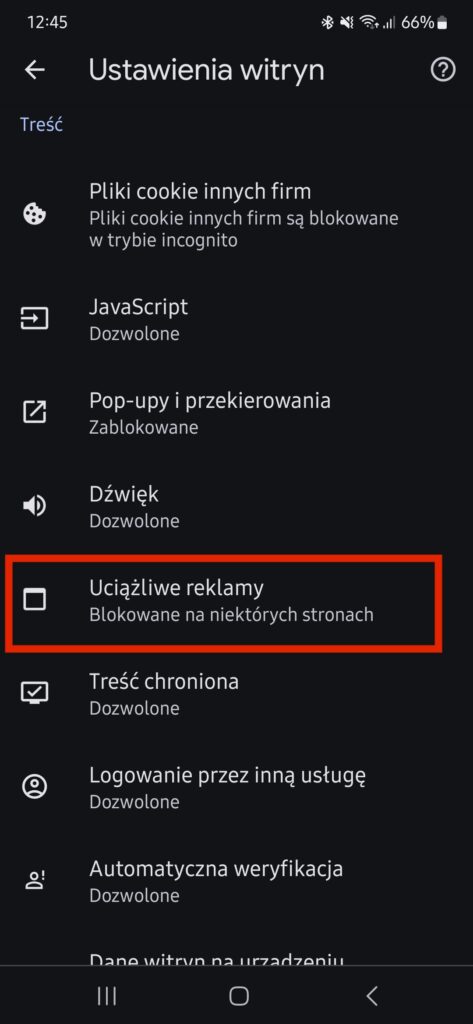
- Włączenie blokady wyskakujących okien i przekierowań: Otwórz Chrome, dotknij trzech kropek w prawym górnym rogu, przejdź do “Ustawienia” > “Ustawienia witryn” > “Uciążliwe reklamy” i odznacz tę opcję. Przeglądarka zacznie blokować strony, które charakteryzują się wyświetlaniem uciążliwych lub wprowadzających w błąd reklam.
- Zablokowanie powiadomień: W “Ustawieniach witryn” znajdź “Powiadomienia” i zaznacz “Nie zezwalaj witrynom na wysyłanie powiadomień”.
Firefox
- Blokowanie wyskakujących okien: W menu wybierz “Ustawienia” > “Prywatność i bezpieczeństwo” > “Uprawnienia” > zaznacz “Blokuj wyskakujące okna”.
- Zaawansowana ochrona przed śledzeniem: Wybierz tryb “Standardowy”, “Surowy” lub “Niestandardowy” w sekcji “Zaawansowana ochrona przed śledzeniem”.
Safari
- Blokowanie wyskakujących okien: W menu “Safari” > “Ustawienia” > “Witryny” > “Wyskakujące okna” ustaw preferencje blokowania.
- Zapobieganie śledzeniu: W “Ustawieniach” > “Prywatność” zaznacz “Zapobiegaj śledzeniu przez witryny między witrynami” i “Blokuj wszystkie pliki cookie”.
Te wbudowane funkcje mogą znacząco ograniczyć ilość wyświetlanych reklam oraz poprawić prywatność użytkownika.
Jak wyłączyć reklamy w telefonie za pomocą aplikacji?
Dostępne na rynku aplikacje do blokowania reklam, takie jak AdBlock na telefon, uBlock Origin, czy AdGuard, oferują zaawansowane opcje konfiguracji i są kompatybilne z różnymi systemami operacyjnymi.
Ważne jest, aby sprawdzić zgodność aplikacji z Twoim urządzeniem oraz upewnić się, że nie wymaga ona nadmiernych uprawnień.
Jak wyłączyć reklamy w telefonie z systemem Android – modyfikacja pliku hosts
Jedną z bardziej zaawansowanych metod jest blokowanie reklam na urządzeniach z systemem Android poprzez modyfikację pliku hosts. Ten sposób umożliwia całkowite zablokowanie dostępu do serwerów reklamowych. Jest to skuteczne, ale wymaga pewnego poziomu wiedzy technicznej i dostępu do uprawnień roota na urządzeniu. Oto szczegółowe wskazówki, jak to zrobić:
Uzyskanie uprawnień roota
Aby móc modyfikować plik hosts, najpierw musisz uzyskać uprawnienia roota na swoim urządzeniu z Androidem.
Rootowanie urządzenia pozwala na pełny dostęp i kontrolę nad systemem operacyjnym, ale wiąże się z pewnym ryzykiem, m.in. utratą gwarancji czy potencjalną możliwością uszkodzenia oprogramowania. Istnieje wiele poradników i narzędzi dostępnych online, które mogą pomóc w bezpiecznym rootowaniu urządzenia.
Znalezienie i modyfikacja pliku hosts
Po uzyskaniu uprawnień roota, kolejnym krokiem jest znalezienie pliku hosts. Znajduje się on zazwyczaj w katalogu /system/etc/ na urządzeniu z Androidem. Do edycji pliku hosts możesz użyć dowolnego edytora tekstów, który wspiera uprawnienia roota.
Dodawanie adresów serwerów reklamowych do pliku hosts
Modyfikacja pliku hosts polega na dodaniu adresów IP serwerów reklamowych i przypisaniu ich do adresu localhost (127.0.0.1). Oznacza to, że każde żądanie wysyłane do tych serwerów zostanie przekierowane lokalnie, co skutecznie blokuje reklamy. Istnieją gotowe listy adresów serwerów reklamowych dostępne online, które można wykorzystać.
Przykładowa modyfikacja pliku hosts:
127.0.0.1 adserver.example.com
127.0.0.1 www.ads.anotherexample.comDodając powyższe linie do pliku hosts, blokujesz dostęp do adserver.example.com i www.ads.anotherexample.com przez przekierowanie żądań do tych domen na lokalny adres IP. W efekcie uniemożliwiasz ładowanie się reklam z tych serwerów.
Zapis i restart
Po dokonaniu zmian w pliku hosts, zapisz plik i zrestartuj urządzenie, aby zmiany weszły w życie. Po restarcie powinieneś zauważyć znaczną redukcję ilości wyświetlanych reklam w aplikacjach i podczas przeglądania internetu.
Ważne uwagi
- Przed dokonaniem zmian, zaleca się wykonanie kopii zapasowej pliku hosts, aby w razie potrzeby móc przywrócić jego oryginalną wersję.
- Modyfikacja pliku hosts wpłynie na wszystkie aplikacje korzystające z internetu na urządzeniu, nie tylko na przeglądarkę internetową.
- Niektóre aplikacje mogą nie działać prawidłowo po zablokowaniu dostępu do serwerów reklamowych, szczególnie te, które wymagają wyświetlania reklam do funkcjonowania.
Dziękujemy, że przeczytałaś/eś nasz artykuł. Obserwuj EnterTheCode.pl w Wiadomościach Google, aby być na bieżąco.
Czytaj także:
Jak zmienić ikonę aplikacji na różnych systemach operacyjnych?